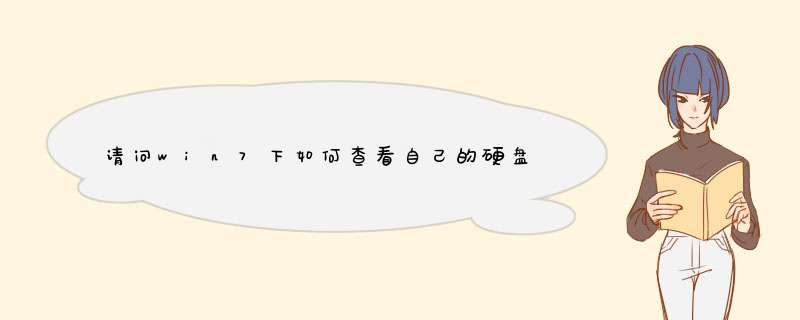
①开始→控制面板→系统和安全
②系统和安全→管理工具→管理计算机
③计算机管理→磁盘管理
④右键点击磁盘→属性
⑤这里显示转换成GPT磁盘,就说明当前分区是MBR引导模式。
⑥再点击属性打开磁盘属性→卷→主引导记录,这里显示了是,为此程序保存这些设置(MBR)、(GPT)引导模式。
参考资料 >GPT分区方法如下:
1、使用制作好的系统光盘或者U盘启动,在BIOS中将启动方式调整为UEFI(适用于使用Legacy BIOS用户),
提示:开机后按下ESC或者当前电脑默认的按键即可进入启动方式选择界面,也可进入BIOS单独设置(热键一般为Del、F2等),具体情况需要根据电脑预设来定,但 *** 作方式大同小异。UEFI启动需要主板芯片组支持,如果你在BIOS设定中没有找到相应内容,那么很可能就是你的主板没有此功能。
2、到系统版本选择界面后(图2),按下Shift+F10调出命令提示符,
3、输入diskpart命令后按回车键,进入DISKPART工具,
4、输入list disk命令后按回车键,查看电脑当前可用硬盘,编号为0、1、2……如果你只有一块硬盘,则只有0号磁盘;有两块硬盘,则还会显示1号磁盘,以此类推,
5、输入select disk x(x为上述硬盘编号),选择你要进行分区 *** 作的硬盘,如果只有一块硬盘,输入select disk 0后按回车键即可,
6、执行clean命令清除该硬盘上的所有分区(新硬盘无需此步骤),此时会清除所有硬盘数据,
7、执行convert gpt命令将该硬盘转换成GPT分区表,
8、创建EFI分区,执行create partition efi size=200(分区大小为200MB),
9、创建MSR分区,执行create partition msr size=200(微软系统保留分区),如
10、创建主分区,执行create partition primary size=xxx(具体大小根据你的要求而定,作为系统分区来说,如果有足够空间,可以留出大于100GB即102400MB的空间,命令为create partition primary size=102400,方便系统有足够周转空间),
分区过程采用虚拟机模拟,因此主分区大小设定30GB仅作为 *** 作演示,实际 *** 作按照第10步执行
11、如果还有剩余空间,可继续重复执行上述命令来创建新的分区(注意修改具体数值)。但建议用户创建完系统分区后就退出命令提示符继续安装系统,毕竟这种方式不容易估算剩下的硬盘空间大小,进入安装程序后可以进一步划分剩余空间(如图7),也可以在安装结束后,进入系统磁盘管理中进行分配。
未分配空间可在此创建新的分区,也可在系统安装完毕后创建
本次介绍的方法不需要任何第三方工具,属于最基本方法,好处就在于 *** 作简便直观,缺点在于命令不好记,硬盘数据无法保留。因此在 *** 作之前,对于使用过的硬盘务必确认其中的数据可以删除,以免造成遗憾。
GPT是GUID磁碟分割表(GUID Partition Table)的缩写
含义“全局唯一标识磁盘分区表”,是一个实体硬盘的分区表的结构布局的标准
GPT磁盘模式,自纠错能力强,一块磁盘上主分区数量不受(4个的)限制,支持大于2T的总容量及大于2T的分区(几乎没有上限,最大支持到128个分区,分区大小支持到256TB)。XP系统无法识别GPT磁盘,Win7、Win8可以任意读写,但无法安装 *** 作系统。GPT磁盘只有(也必须是)在使用支持FEI的主板后才可以安装Win8。
GPT磁盘的保留分区(隐藏分区)又称为FEI保留分区,可以防止将该磁盘挂接到XP系统中被误认为是未格式化的磁盘而格式化,导致数据丢失。该保留分区在将硬盘初始化(或转化)为GPT模式时自动创建,大小随硬盘总容量而定。
扩展资料:
在分区数量上,GPT会为每一个分区分配一个全局唯一的标识符,理论上GPT支持无限个磁盘分区,不过在Windows系统上由于系统的限制,最多只能支持128个磁盘分区,基本可以满足所有用户的存储需求。
在每一个分区上,这个标识符是一个随机生成的字符串,可以保证为地球上的每一个GPT分区都分配完全唯一的标识符。
而在安全性方面,GPT分区表也进行了全方位改进。在早期的MBR磁盘上,分区和启动信息是保存在一起的。如果这部分数据被覆盖或破坏,事情就麻烦了。
相对的,GPT在整个磁盘上保存多个这部分信息的副本,因此它更为健壮,并可以恢复被破坏的这部分信息。GPT还为这些信息保存了循环冗余校验码(CRC)以保证其完整和正确——如果数据被破坏,GPT会发觉这些破坏,并从磁盘上的其他地方进行恢复。
与普遍使用的主引导记录(MBR)分区方案相比
GPT分区方案的优点如下:
1、支持2TB以上的大硬盘。
2、每个磁盘的分区个数几乎没有限制(Windows系统最多只允许划分128个分区)。
3、分区大小几乎没有限制,因为它用64位的整数表示扇区号。
4、分区表自带备份,在磁盘的首尾部分分别保存了一份相同的分区表,其中一份被破坏后,可以通过另一份恢复。
5、每个分区可以有一个名称(不同于卷标)。
参考资料:
右键点击“我的电脑”》管理,选择磁盘管理,然后如下图:
如果是MBR分区方式,则在未分区之前可以选择转换为GPT磁盘,否则会显示转换为MBR磁盘。
~如果你认可我的回答,请及时点击采纳为满意回答按钮
~~手机提问的朋友在客户端右上角评价点满意即可。
输入 Diskpart 回车,然后d出输入 Diskpart 命令窗口,再输入 list disk 再回车就显示了。GPT下面有号就表示那块硬盘是GPT分区表格式。
一、定义不同:
1、GPT:
GPT意思是全局唯一标识分区表,是指全局唯一标示磁盘分区表格式。
2、MBR:
MBR意思是主引导记录,是位于磁盘最前边的一段引导(Loader)代码。
二、作用不同:
1、GPT:
是可扩展固件接口(EFI)标准(被Intel用于替代个人计算机的BIOS)的一部分,被用于替代BIOS系统中的以32bits来存储逻辑块地址和大小信息的主引导记录(MBR)分区表。
2、MBR:
负责磁盘 *** 作系统(DOS)对磁盘进行读写时分区合法性的判别、分区引导信息的定位。
扩展资料
在MBR硬盘中,分区信息直接存储于主引导记录(MBR)中(主引导记录中还存储着系统的引导程序)。但在GPT硬盘中,分区表的位置信息储存在GPT头中。但出于兼容性考虑,硬盘的第一个扇区仍然用作MBR,之后才是GPT头。
跟现代的MBR一样,GPT也使用逻辑区块地址(LBA)取代了早期的CHS寻址方式。传统MBR信息存储于LBA 0,GPT头存储于LBA 1,接下来才是分区表本身。64位Windows *** 作系统使用16,384字节(或32扇区)作为GPT分区表,接下来的LBA 34是硬盘上第一个分区的开始。
参考资料来源:百度百科-GPT
参考资料来源:百度百科-主引导记录
欢迎分享,转载请注明来源:内存溢出

 微信扫一扫
微信扫一扫
 支付宝扫一扫
支付宝扫一扫
评论列表(0条)